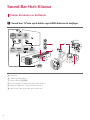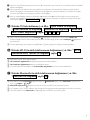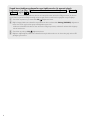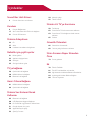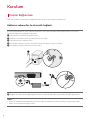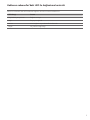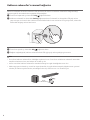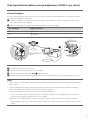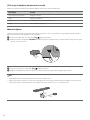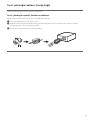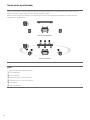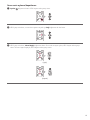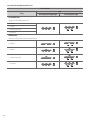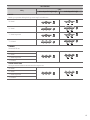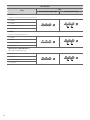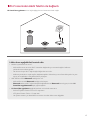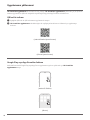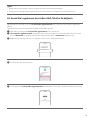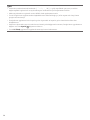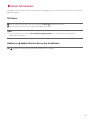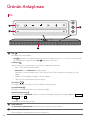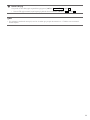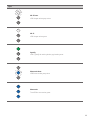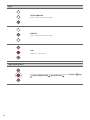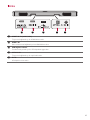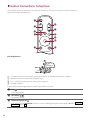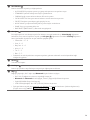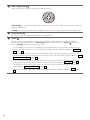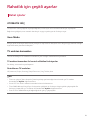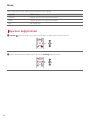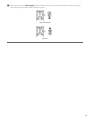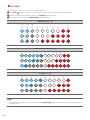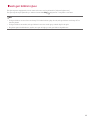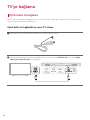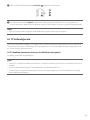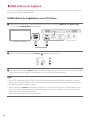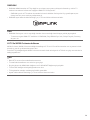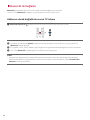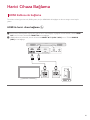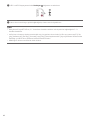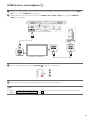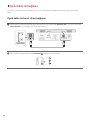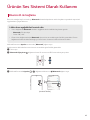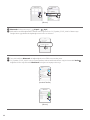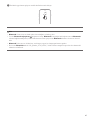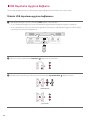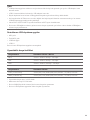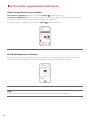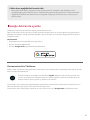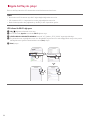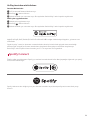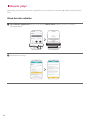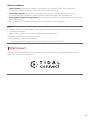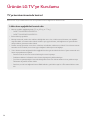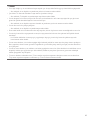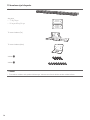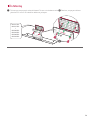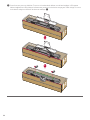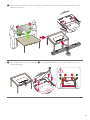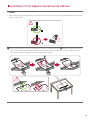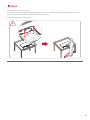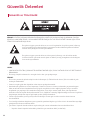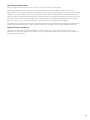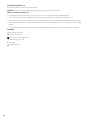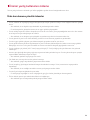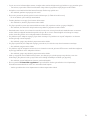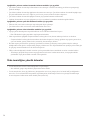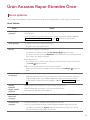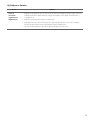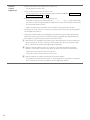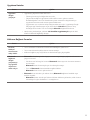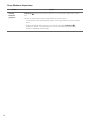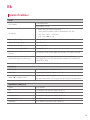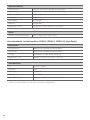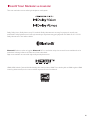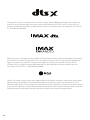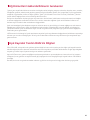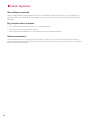KULLANIM KILAVUZU
Wi-Fi
SOUND BAR
Aygıtınızı çalıştırmadan önce lütfen bu kullanım kılavuzunu dikkatle okuyun ve
ileride başvurmak için saklayın.
Model
SC9S (SC9S, SPS8-W)
2212_Rev01
www.lg.com
Telif Hakkı © 2023 LG Electronics Inc. Tüm Hakları Saklıdır.

2
Sound Bar Hızlı Kılavuz
Ürünün Kurulumu ve Kullanımı
a Sound barı TV’nize optik kablo veya HDMI kablosu ile bağlayın.
D
D
c
c
c
HDMI OUT
OPTICAL INHDMI™ ▶ TV
(eARC/ARC)
HDMI™ IN
HDMI IN
HDMI IN
(ARC) OPTICAL
OUT
a
EF
a
C
1
2
3
B
A
b
b
A Sound bar
B Uzaktan Kumanda Alıcısı
C Durum LED ışığı (ABC)
D Arka Hoparlörler / Kablosuz Alıcı (Ayrı satılır, SPQ8-S)
E Kablosuz Subwoofer - Sound barın yakınına kurun.
F Harici Cihaz - (Blu-ray oynatıcı, oyun konsolu vb.)
Soundbar Hızlı Kılavuz

3
b Harici bir cihaz kullanıyorsanız (ör. Alıcı kutusu, Blu-ray oynatıcı, oyun konsolu vb.), sound bara veya TV’ye HDMI
kablosu ile bağlayın.
c Arka hoparlörleri ve kablosuz alıcıyı ayrı şekilde satın aldıysanız, arka hoparlörleri kablosuz alıcıya hoparlör
kablosu ile bağlayın. Arka hoparlörleri kablosuz alıcıya bağlarken, siyah şeritli kabloyu her hoparlörün negatif
ucuna ve diğer kabloyu her hoparlörün pozitif ucuna bağlayın.
d Gücü şu sırada bağlayın: kablosuz subwoofer [ kablosuz alıcı [ sound bar. Daha sonra sound barı açın.
Sound bar ile bağlantı otomatik olarak sağlandığında, kablosuz subwoofer ve kablosuz alıcıdaki LED’ler yeşil
renkte yanar. ([ Bkz. “Ürünün Bağlanması” sayfa 6.)
e Ürünün TV’nizle kullanımı ([ Bkz. “Optik Kablo ile bağlama”,
“HDMI Kablosu ile bağlama”, “Bluetooth ile bağlama”, “HDMI ile
harici cihazı bağlama A” sayfa 36, 38, 40, 41.)
A LED1 ve LED2 beyaz yanana kadar Fonksiyon düğmesine art arda basın. Sound barda HDMI™ IN
noktasına bağlı harici bir cihaz kullanıyorsanız, LED1 ve LED3 beyaz yanana kadar Fonksiyon düğmesine
art arda basın.
B TV’nizin ayarlarında, çıkış hoparlörünü [HDMI ARC], [Optik] veya [Harici Hoparlör] olarak ayarlayın.
f Ürünün Wi-Fi ile akıllı telefonunuza bağlanması ([ Bkz. “Wi-Fi
üzerinden Akıllı Telefon ile bağlantı” sayfa 17.)
A Akıllı telefonunuzu Wi-Fi ağına bağlayın.
B LG Sound Bar uygulamasını Google Play veya App Store’dan yükleyin.
C LG Sound Bar uygulamasını çalıştırın ve talimatları izleyin.
D Ürün akıllı telefonunuza bağlanır ve LG Sound Bar uygulaması ile ürünü kontrol edebilirsiniz.
g Ürünün Bluetooth ile akıllı telefonunuza bağlanması ([ Bkz.
“Bluetooth ile bağlama” sayfa 45.)
A Akıllı telefonunuzda Ayarlar düğmesine basın ve Bluetooth öğesini seçin. Bluetooth fonksiyonunu
açın. ( Kapalı > Açık)
B Bluetooth Eşleştirme düğmesine basın. Bir süre sonra LED2 mavi renkte yanıp söner.
C “LG_Speaker_SC9S_XXXX” ifadesini veya Google Home uygulamasında kaydettiğiniz ismi bulun ve dokunun.
D Ürün akıllı telefonunuza Bluetooth ile bağlandığında, tüm LED’ler mavi renkte yanar.

4
Sound barın kablosuz subwoofer veya kablosuz alıcı ile manuel olarak
bağlanması ([ Bkz. “Kablosuz subwoofer’ın manuel bağlantısı”, “Manuel
bağlantı” sayfa 8, 10.)
Kablosuz subwoofer’da veya kablosuz alıcının ön kısmında kırmızı renkte bir LED görürseniz, bu durum
sound barın hoparlörlere bağlı olmadığı anlamına gelir. Bu durumda bunları aşağıdaki sırayla bağlayın.
A Sound barı kapatmak için üzerindeki Güç düğmesine basın.
B Bağlı olmayan kablosuz subwoofer veya kablosuz alıcının arkasındaki Pairing (PAIRING) düğmesine
basın. Her LED’in yeşil renkte yanıp söndüğünden emin olun.
- Kablosuz subwoofer’da halen kırmızı renkte bir LED görüyorsanız, subwoofer arkasındaki düğmeyi
tekrar basılı tutun.
C Sound barı açmak için Güç düğmesine basın.
D Bağlantı sağlandığında, kablosuz subwoofer’da veya kablosuz alıcının ön kısmında yeşil renkte LED
yandığını görürsünüz.

5
İçindekiler
Sound Bar Hızlı Kılavuz
2 Ürünün Kurulumu ve Kullanımı
Kurulum
6 Ürünün Bağlanması
17 Wi-Fi üzerinden Akıllı Telefon ile bağlantı
21 Ürünün Sıfırlanması
Ürünün Anlaşılması
22 Ön
27 Arka
28 Uzaktan Kumandanın Anlaşılması
Rahatlık için çeşitli ayarlar
31 Rahat işlevler
32 Ayarların değiştirilmesi
34 Ses ayarı
35 Sesli geri bildirim işlevi
TV’ye bağlama
36 Optik Kablo ile bağlama
38 HDMI Kablosu ile bağlama
40 Bluetooth ile bağlama
Harici Cihaza Bağlama
41 HDMI Kablosu ile bağlama
44 Optik Kablo ile bağlama
Ürünün Ses Sistemi Olarak
Kullanımı
45 Bluetooth ile bağlama
48 USB Depolama Aygıtına Bağlama
50 LG Sound Bar uygulamasının kullanılması
51 Google Asistan ile uyumlu
52 Apple AirPlay ile çalışır
53 Spotify Connect
54 Alexa ile çalışır
55 Tidal Connect
Ürünün LG TV'ye Kurulumu
59 Ön Montaj
62 Sound barın TV ile duvara monte edilmesi
63 Sound barın TV ile bağımsız olarak monte
edilmesi
65 Sökme
Güvenlik Önlemleri
66 Güvenlik ve Yönetmelik
69 Ürünün yanlış kullanımını önleme
Ürün Arızasını Rapor Etmeden
Önce
73 Sorun giderme
Ek
79 Teknik Özellikler
81 Tescilli Ticari Markalar ve Lisanslar
83 Ağ Hizmetleri Hakkında Bilmeniz Gerekenler
83 Açık Kaynaklı Yazılım Bildirimi Bilgileri
84 Ürünün Taşınması

6
Kurulum
Ürünün Bağlanması
Sound barı kablosuz subwoofer ile bağlayarak daha zengin bir sesin keyfini çıkarabilirsiniz.
Kablosuz subwoofer ile otomatik bağlantı
Kurulum tamamlandıktan sonra, kablosuz subwoofer sound bara otomatik olarak bağlanacaktır. Sound bar ile
subwoofer bağlantısını aşağıdaki sırada yapın.
a Güç kablosunu kablosuz subwoofer’a takın.
b Kablosuz subwoofer’a takılı güç kablosunu bir prize takın.
c Güç kablosunu AC adaptöre takın.
d AC adaptör kablosunu ürünün arkasındaki DC IN (AC adaptör girişi) ucuna takın.
e AC adaptöre takılı güç kablosunu bir prize takın.
f Bağlantı otomatik olarak sağlandığında, kablosuz subwoofer'daki LED'in yeşil renkte yandığını görürsünüz.
Not
• Verilen AC adaptörü kullandığınızdan emin olun. Diğer AC adaptörlerin kullanımı düzgün çalışmamaya neden
olabilir ve ürün garantisini geçersiz kılar.
Kurulum

7
Kablosuz subwoofer'daki LED ile bağlantının kontrolü
Kablosuz subwoofer'daki LED'e bakarak bağlantı durumunu kontrol edebilirsiniz.
LED Rengi Durum
Yeşil renkte yanıp sönme Bağlantı sürüyor
Yeşil Başarıyla bağlandı
Kırmızı Kötü bağlantı veya subwoofer beklemede
Kapalı Güç kablosu bağlı değil

8
Kablosuz subwoofer’ın manuel bağlantısı
Kablosuz subwoofer'da kırmızı renkte bir LED görürseniz, bu durum sound barın subwoofer'a bağlı olmadığı
anlamına gelir. Bu durumda bunları aşağıdaki sırayla bağlayın.
a Sound barı kapatmak için üzerindeki Güç düğmesine basın.
b Kablosuz subwoofer’ın arkasındaki Pairing düğmesine basın. Subwoofer’ın arkasındaki LED yeşil renkte
yanıp sönüyor mu kontrol edin. Kablosuz subwoofer’da halen kırmızı renkte bir LED görüyorsanız, subwoofer
arkasındaki düğmeyi tekrar basılı tutun.
c Sound barı açmak için üzerindeki Güç düğmesine basın.
d Bağlantı sağlandığında, kablosuz subwoofer'daki LED ışığın yeşil renkte yandığını görürsünüz.
Not
• Sound barı kablosuz subwoofer’ın olabildiğince yakınına kurun. Sound bar ve kablosuz subwoofer arasındaki
mesafe ne kadar az olursa, ses kalitesi de o kadar iyi olur.
• Lütfen sound bar kablosuz subwoofer arasında herhangi bir engel olmadığından emin olun.
• Kablosuz girişimi önlemek için sound bar veya subwoofer ile güçlü elektromanyetik dalgalar üreten çevresel
cihazlar (ör. kablosuz yönlendiriciler, mikrodalga fırınlar vb.) arasına en az 1 m mesafe koyun.

9
Arka hoparlörlerin kablosuz alıcıya bağlanması (SPQ8-S, ayrı satılır)
Otomatik bağlantı
Kurulum tamamlandıktan sonra, kablosuz alıcı sound bara otomatik olarak bağlanacaktır. Sound bar ile kablosuz
alıcı bağlantısını aşağıdaki sırada yapın.
a Hoparlör kablolarını arka hoparlörlerdeki (sol, sağ) ilgili uçlara bağlayın. Siyah şeritli kabloyu negatif uca ve
diğer kabloyu pozitif uca bağlayın.
b Arka hoparlörlerdeki (sol, sağ) hoparlör kablolarını kablosuz alıcıya bağlayın.
Alıcı Uç Rengi Hoparlör Konumu
Mavi L Sol arka
Gri R Sağ arka
c Güç kablosunu kablosuz alıcıya takın.
d Kablosuz alıcıya takılı güç kablosunu bir prize takın.
e Sound barı açmak için üzerindeki Güç düğmesine basın.
f Bağlantı otomatik olarak sağlandığında, kablosuz alıcının önündeki LED’in yeşil renkte yandığını görürsünüz.
Not
• Lütfen yalnızca ürün ile birlikte verilen hoparlörleri kullanın. Başka hoparlörlerin kullanımı düzgün çalışmamaya
neden olabilir.
• Hoparlör kablolarını ilgili uçlara bağlayın. Pozitif kabloyu pozitif uca ve negatif kabloyu negatif uca bağlayın.
Yanlış şekilde bağlanan bir kablo sesi bozar veya bas sesleri üretmez.
• Ürünü, satın alırken birlikte verilen hoparlörlere ve kablolara bağlayın.
- Ürünü, satın alırken birlikte verilen hoparlörler ve kablolar haricinde unsurlara bağlarsanız, ses kalitesinde
bozulma veya hoparlörde çalışamama durumu oluşabilir.
• Hoparlörleri ürüne bağladığınızda, hoparlöre uyan çıkış bağlantı noktasına yalnızca bir hoparlörü bağlayın.
- Bir çıkış bağlantı noktasına birden fazla hoparlör bağlarsanız, ürünün veya hoparlörün çalışmamasına neden
olabilir.

10
LED rengi ile bağlantı durumunun kontrolü
Kablosuz alıcının önündeki LED’e bakarak bağlantı durumunu kontrol edebilirsiniz.
LED Rengi Durum
Yeşil renkte yanıp sönme Bağlantı sürüyor
Yeşil Başarıyla bağlandı
Kırmızı Kötü bağlantı veya alıcı beklemede
Kapalı Güç kablosu bağlı değil
Manuel bağlantı
Kablosuz alıcının önünde kırmızı renkte bir LED görürseniz, bu durum sound barın alıcıya bağlı olmadığı anlamına
gelir. Bu durumda bunları aşağıdaki sırayla bağlayın.
a Sound barı kapatmak için üzerindeki Güç düğmesine basın.
b Kablosuz alıcının arkasındaki PAIRING düğmesine basınız. Kablosuz alıcının arkasındaki LED yeşil renkte yanıp
sönüyor mu kontrol edin.
c Sound barı açmak için üzerindeki Güç düğmesine basın.
d Bağlantı sağlandığında, kablosuz alıcının önündeki LED ışığın yeşil renkte yandığını görürsünüz.
Not
• Arka hoparlörleri TV veya monitörden en az 30 cm uzakta tutun.
• Kablosuz girişimi önlemek için sound bar veya kablosuz alıcı ile güçlü elektromanyetik dalgalar üreten çevresel
cihazlar (ör. kablosuz yönlendiriciler, mikrodalga fırınlar vb.) arasına en az 1 m mesafe koyun.

11
Ferrit çekirdeğin takılması (isteğe bağlı)
Ulusal standartlara göre bir ferrit çekirdek sağlanabilir.
Ferrit çekirdeğin hoparlör kablolarına takılması
Kablosuz gürültüsünü azaltmak için ferrit çekirdeği kablolara takın.
a Ferrit çekirdeği açmak için [a] Kısmını çekin.
b Kablosuz alıcının hoparlör kablolarını ferrit çekirdek etrafına iki kez sarın. Kablosuz alıcı ve ferrit çekirdek
arasında yaklaşık 18 cm'lik mesafe gereklidir.
c Bir klik sesi duyana kadar ferrit çekirdeği kapatın.

12
Saran sesin ayarlanması
Saran ses fonksiyonu, orijinal kaydedilen içerikte kanallara bakılmaksızın, hoparlörlerden gelen birden fazla ses
kanalı tarafından üretilen heyecan verici 3B sesi duymanızı sağlar.
Kablosuz arka hoparlörler bağlıyken 2.0 kanallarında standart ses efektleriyle kaydedilen müziği dinlerseniz,
aşağıdaki farkı duyabilirsiniz.
Saran ses kapalıyken
Saran ses açıkken
Not
• Hoparlör konumları aşağıdaki gibidir.
A Ön hoparlörler
B Orta hoparlör
C Baş üstü sesi için üst hoparlörler
D Baş üstü sesi için üst orta hoparlör
E Subwoofer
F Arka hoparlörler

13
Saran sesin açılması/kapatılması
a Ayarlar düğmesine basın. LED2 beyaz renkte yanıp söner.
1
2
3
b LED2 yanıp sönerken, surround ses ayarını seçmek için Sağ düğmesine bir kez basın.
1
2
3
c LED2 yanıp sönerken, Yukarı/Aşağı düğmesine basın. Surround ses ayarı açıksa, LED1 beyaz renkte yanıp
söner. Surround ayarı kapalıysa, LED3 beyaz renkte yanıp söner.
1
2
3
(Açık)
1
2
3
(Kapalı)

14
Giriş kanallarına bağlı hoparlör sesi
Ses Efektleri
Giriş Çıkış
Arka hoparlör bağlı değil Arka hoparlör bağlı
AI SOUND PRO
Yapay zeka ile özelleştirilen ses
2.0 kanal
5.1 kanal
7.1 kanal veya üstü
7.1.4 kanal
STANDARD
Optimize edilmiş sesin keyfini çıkarabilirsiniz.
2.0 kanal
5.1 kanal
7.1 kanal veya üstü
7.1.4 kanal

15
Ses Efektleri
Giriş Çıkış
Arka hoparlör bağlı değil Arka hoparlör bağlı
MUSIC
Müzik için optimize edilmiş daha iyi sesin keyfini sürebilirsiniz.
2.0 kanal
5.1 kanal
7.1 kanal veya üstü
7.1.4 kanal
CINEMA
Sinematik 3B ses
2.0 kanal
5.1 kanal
7.1 kanal veya üstü
7.1.4 kanal
CLEAR VOICE PRO
Konuşma sesinin kalitesini artıran temiz konuşma sesi
2.0 kanal
5.1 kanal
7.1 kanal veya üstü
7.1.4 kanal

16
Ses Efektleri
Giriş Çıkış
Arka hoparlör bağlı değil Arka hoparlör bağlı
SPORTS
Stadyum içerisindeymiş gibi gerçekçi bir ses
2.0 kanal
5.1 kanal
7.1 kanal veya üstü
7.1.4 kanal
GAME
Oyun için optimize edilen ses
2.0 kanal
5.1 kanal
7.1 kanal veya üstü
7.1.4 kanal
BASS BLAST (BASS BLAST+)
Bas sesleri desteklenen ses
2.0 kanal
5.1 kanal
7.1 kanal veya üstü
7.1.4 kanal

17
Wi-Fi üzerinden Akıllı Telefon ile bağlantı
LG Sound Bar uygulaması ürünü ağa bağlayıp kontrol etmenize olanak sağlar.
Lütfen önce aşağıdakileri kontrol edin.
• Kablosuz yönlendiriciniz var mı?
- Akıllı telefonunuzu ve ürünü Wi-Fi üzerinden bağlamak için internete bağlı bir kablosuz
yönlendiricinizin olması gerekir.
- Her ikisinin de aynı Wi-Fi ağına bağlı olduğundan emin olun.
- Kablosuz yönlendirici sinyali zayıfsa, bağlanamayabilir. Yönlendiriciyi sound bara daha yakın bir yere
taşıyın ve engellerden uzak şekilde tekrar yerleştirin.
• Akıllı telefonunuzda Bluetooth özelliği etkin mi?
- Akıllı telefonunuzda Bluetooth özelliğini etkinleştirin.
-Bluetooth etkinse, Wi-Fi ağına kolaylıkla bağlanabilirsiniz. Bluetooth devre dışıysa, ürünün LG
Sound Bar uygulamasında kaydı yapılamayabilir.
• LG Sound Bar uygulaması aşağıda listelenen sürümlerde mevcuttur.
- Android™ İşletim Sistemi: Sürüm 6.0 veya üzeri
- iOS İşletim Sistemi: Sürüm 12 veya üzeri
- Her işletim sistemi için desteklenen minimum sürümler daha sonra değişebilir.

18
Uygulamanın yüklenmesi
LG Sound Bar uygulamasını akıllı telefonunuza yükleyin. LG Sound Bar uygulamasını yüklemek için, bir QR kodu
tarama uygulaması ile QR kodu tarayabilir veya Google Play ya da App Store’dan indirebilirsiniz.
QR kod ile indirme
a Aşağıdaki QR kodu bir QR kod tarama uygulaması ile tarayın.
b LG Sound Bar uygulamasını indirebileceğiniz bir sayfaya yönlendirilirsiniz. Yüklemek için uygulamaya
dokunun.
(Android Telefon İşletim Sistemi)
(iPhone İşletim Sistemi)
Google Play veya App Store’dan İndirme
Akıllı telefonunuzda Google Play veya App Store uygulamasına gidin ve yüklemek için LG Sound Bar
uygulamasını arayın.
(Android™ Telefon)
(iPhone)

19
Not
• Ayarlar menüsü akıllı telefon üreticisi ve işletim sistemine göre farklılık gösterebilir.
• Google, Android, Google Play, Google Home ve Chromecast built-in, Google LLC’nin ticari markalarıdır.
LG Sound Bar uygulaması üzerinden Akıllı Telefon ile bağlantı
Ağ hizmetlerini kullanmak için ürünü LG Sound Bar uygulamasında Wi-Fi üzerinden akıllı telefona bağlamanız
gerekir.
Uygulama yükleme yöntemi akıllı telefona bağlı olarak farklılık gösterir.
a Akıllı telefonunuzda yüklü LG Sound Bar uygulamasını bulun ve dokunun.
b LG Sound Bar uygulamasındaki yönergeleri izleyin. Hizmet koşullarını, Chromecast kılavuz ekranını, konum
iznini ve Bluetooth izin ayarlarını kabul etmeniz gerekecektir. Wi-Fi ve Bluetooth özelliklerini açın.
c Bağlanacak ürünü seçin. Bu ürün “LG_Speaker_SC9S_XXXX” olarak gösterilecektir.
LG_Speaker_SC9S_XXXX
LG_Speaker_SC9S_XXXX
d Bir Wi-Fi ağı seçin ve parolayı girin.
Wi-Fi Network
e Ürün bağlantısını LG Sound Bar uygulamasında tamamladıktan sonra, ayar tamamlandı ifadesi görüntülenir.

20
Not
• Yönlendirici parolası bazı özel karakterler (` ' " + / \ ; : - _ ^ & () <> gibi) veya ifadeler içeriyorsa, sound bar
bağlanmayabilir. İngilizce harf ve sayı kombinasyonu kullanarak bir parola ayarlamanız önerilir.
• Kablosuz yönlendiricinin güvenlik türünü WPA2 olarak ayarlamanız önerilir.
• Ürünü Google Home uygulamasından kaydedebilirsiniz. Daha fazla bilgi için, lütfen ziyaret edin: http://www.
google.com/cast/setup/.
• Google Home uygulaması ile bir hoparlör grubu oluşturabilir ve hoparlör grubu olarak birden fazla cihaz
ekleyebilirsiniz.
• Kayıtlı evin takma adını veya ürün adını kontrol etmek ya da değiştirmek isterseniz, Google Home uygulamasına
bağlanın ve Cihaz Ayarları düğmesine dokunun.
• Ürünü LG ThinQ uygulaması ile yapılandıramaz veya kontrol edemezsiniz.
Sayfa yükleniyor ...
Sayfa yükleniyor ...
Sayfa yükleniyor ...
Sayfa yükleniyor ...
Sayfa yükleniyor ...
Sayfa yükleniyor ...
Sayfa yükleniyor ...
Sayfa yükleniyor ...
Sayfa yükleniyor ...
Sayfa yükleniyor ...
Sayfa yükleniyor ...
Sayfa yükleniyor ...
Sayfa yükleniyor ...
Sayfa yükleniyor ...
Sayfa yükleniyor ...
Sayfa yükleniyor ...
Sayfa yükleniyor ...
Sayfa yükleniyor ...
Sayfa yükleniyor ...
Sayfa yükleniyor ...
Sayfa yükleniyor ...
Sayfa yükleniyor ...
Sayfa yükleniyor ...
Sayfa yükleniyor ...
Sayfa yükleniyor ...
Sayfa yükleniyor ...
Sayfa yükleniyor ...
Sayfa yükleniyor ...
Sayfa yükleniyor ...
Sayfa yükleniyor ...
Sayfa yükleniyor ...
Sayfa yükleniyor ...
Sayfa yükleniyor ...
Sayfa yükleniyor ...
Sayfa yükleniyor ...
Sayfa yükleniyor ...
Sayfa yükleniyor ...
Sayfa yükleniyor ...
Sayfa yükleniyor ...
Sayfa yükleniyor ...
Sayfa yükleniyor ...
Sayfa yükleniyor ...
Sayfa yükleniyor ...
Sayfa yükleniyor ...
Sayfa yükleniyor ...
Sayfa yükleniyor ...
Sayfa yükleniyor ...
Sayfa yükleniyor ...
Sayfa yükleniyor ...
Sayfa yükleniyor ...
Sayfa yükleniyor ...
Sayfa yükleniyor ...
Sayfa yükleniyor ...
Sayfa yükleniyor ...
Sayfa yükleniyor ...
Sayfa yükleniyor ...
Sayfa yükleniyor ...
Sayfa yükleniyor ...
Sayfa yükleniyor ...
Sayfa yükleniyor ...
Sayfa yükleniyor ...
Sayfa yükleniyor ...
Sayfa yükleniyor ...
Sayfa yükleniyor ...
Sayfa yükleniyor ...
-
 1
1
-
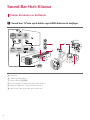 2
2
-
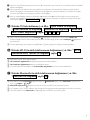 3
3
-
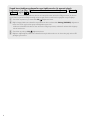 4
4
-
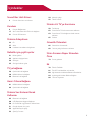 5
5
-
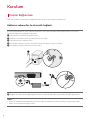 6
6
-
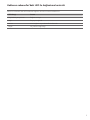 7
7
-
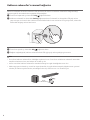 8
8
-
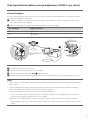 9
9
-
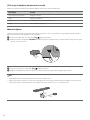 10
10
-
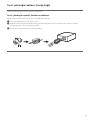 11
11
-
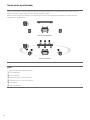 12
12
-
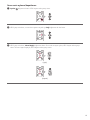 13
13
-
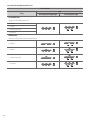 14
14
-
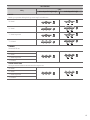 15
15
-
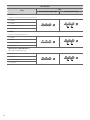 16
16
-
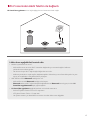 17
17
-
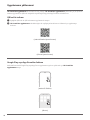 18
18
-
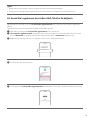 19
19
-
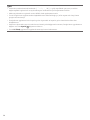 20
20
-
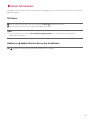 21
21
-
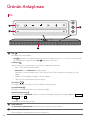 22
22
-
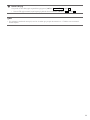 23
23
-
 24
24
-
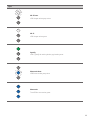 25
25
-
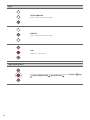 26
26
-
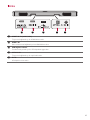 27
27
-
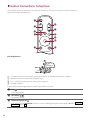 28
28
-
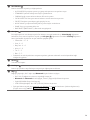 29
29
-
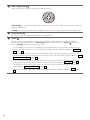 30
30
-
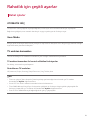 31
31
-
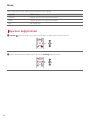 32
32
-
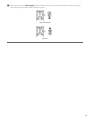 33
33
-
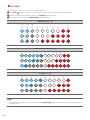 34
34
-
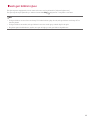 35
35
-
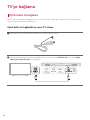 36
36
-
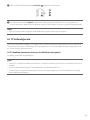 37
37
-
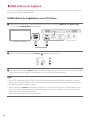 38
38
-
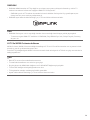 39
39
-
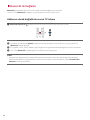 40
40
-
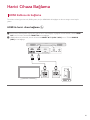 41
41
-
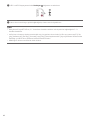 42
42
-
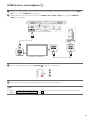 43
43
-
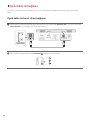 44
44
-
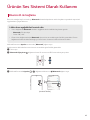 45
45
-
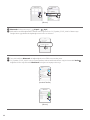 46
46
-
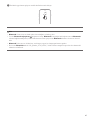 47
47
-
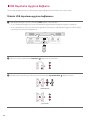 48
48
-
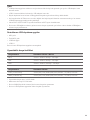 49
49
-
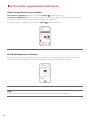 50
50
-
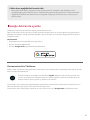 51
51
-
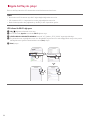 52
52
-
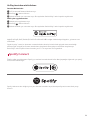 53
53
-
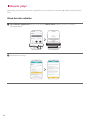 54
54
-
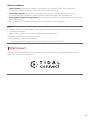 55
55
-
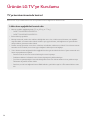 56
56
-
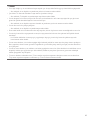 57
57
-
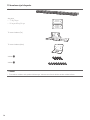 58
58
-
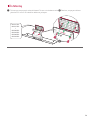 59
59
-
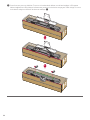 60
60
-
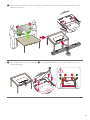 61
61
-
 62
62
-
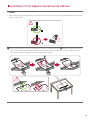 63
63
-
 64
64
-
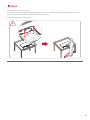 65
65
-
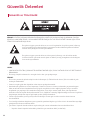 66
66
-
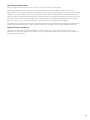 67
67
-
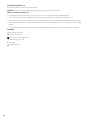 68
68
-
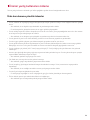 69
69
-
 70
70
-
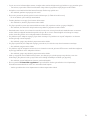 71
71
-
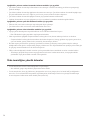 72
72
-
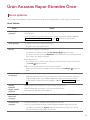 73
73
-
 74
74
-
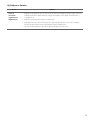 75
75
-
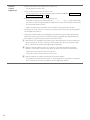 76
76
-
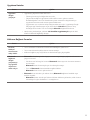 77
77
-
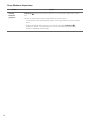 78
78
-
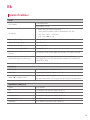 79
79
-
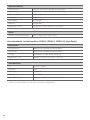 80
80
-
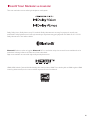 81
81
-
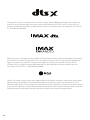 82
82
-
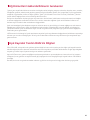 83
83
-
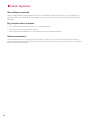 84
84
-
 85
85